
Se sei stanco di vedere suggerimenti, trucchi e messaggi sul tuo Schermo di blocco di Windows 11 , è facile disattivarli completamente grazie alle impostazioni. Ecco come farlo.
Innanzitutto, aprire le impostazioni di Windows premendo Windows + I. Oppure puoi fare clic con il pulsante destro del mouse sul pulsante Start e selezionare "Impostazioni" nel menu.

In Impostazioni, fare clic su "Personalizzazione" nella barra laterale, quindi selezionare "Schermo di blocco".
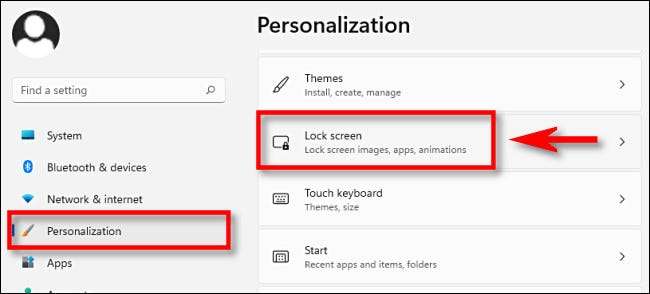
Nelle impostazioni della schermata di blocco, fare clic sul menu a discesa accanto a "Personalizza la schermata di blocco" e seleziona "Immagine" o "Slideshow". (Non è possibile disabilitare suggerimenti durante l'utilizzo " Windows Spotlight. ", Che tira automaticamente le immagini della schermata di blocco da Internet.)
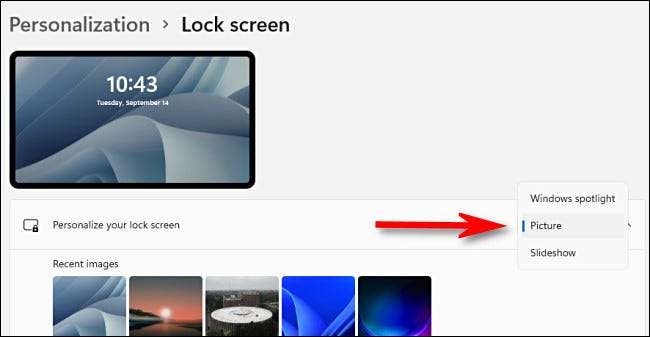
Dopo aver selezionato "Picture" o "Slideshow", cerca per un'immagine o una serie di immagini che desideri Utilizzare come sfondo dello schermo di blocco . Quindi, appena sotto le opzioni di navigazione fotografica, deseleziona "Get Fun fatti, suggerimenti, trucchi e altro sulla schermata di blocco."
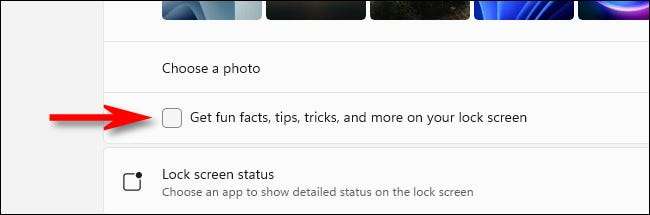
Dopodiché, chiudere le impostazioni. D'ora in poi, non vedrai più consigli, trucchi e fatti divertenti sulla schermata di blocco. Bello e pulito, ora è un fatto divertente!
IMPARENTATO: Come personalizzare la schermata di blocco su Windows 11







